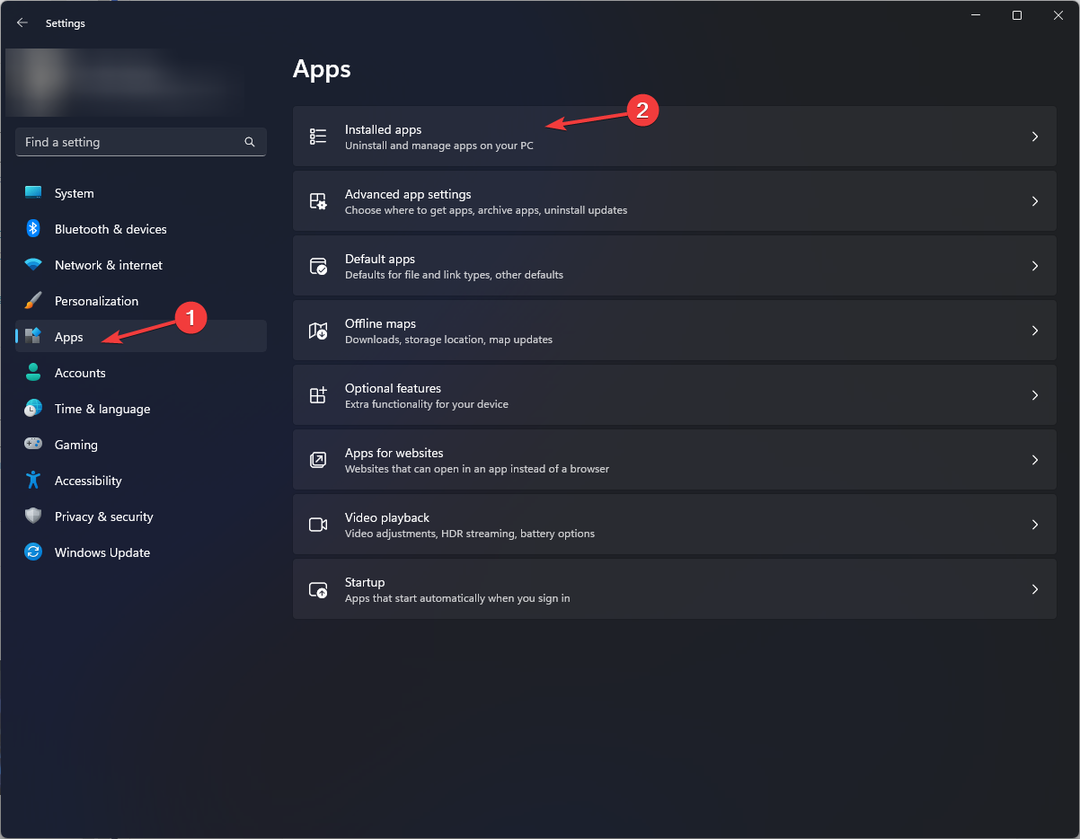Das Ausführen eines der integrierten Fehlerbehebungsprogramme sollte dieses Problem beheben
- Wenn Sie mit dem Fehler „Fatal Error Coordinator Returned-1“ zu kämpfen haben, kann es an Problemen mit der Zoom-App liegen.
- Sie können dieses Problem schnell beheben, indem Sie die Problembehandlung für Windows Store-Apps ausführen.
- Möglicherweise lässt sich das Problem auch durch die Deinstallation und Neuinstallation von Zoom von der offiziellen Website beheben.

XINSTALLIEREN, INDEM SIE AUF DIE DOWNLOAD-DATEI KLICKEN
- Laden Sie Fortect herunter und installieren Sie es auf Ihrem PC.
- Starten Sie den Scanvorgang des Tools um nach beschädigten Dateien zu suchen, die die Ursache Ihres Problems sind.
- Klicken Sie mit der rechten Maustaste auf Starten Sie die Reparatur damit das Tool den Reparaturalgorithmus starten konnte.
- Fortect wurde heruntergeladen von 0 Leser diesen Monat.
Der Fehler „Fatal Error Coordinator Returned-1“ tritt auf, wenn ein Problem mit einer App auf Ihrem PC vorliegt. Insbesondere bei den meisten Benutzern trat dieses Problem nach der Installation von Zoom auf.
Was den Fehler noch besorgniserregender macht, ist, dass er zu schwerwiegenderen Problemen führen kann, wenn er unbeachtet bleibt. Glücklicherweise gibt es getestete und bewährte Möglichkeiten, das Problem zu beheben, und wir zeigen Ihnen in diesem Leitfaden, wie Sie vorgehen.
Warum erhalte ich die Fehlermeldung „Fatal Error Coordinator Returned-1“?
Es gibt verschiedene Faktoren, die dies verursachen können Schwerwiegender Fehler unter Windows. Nachfolgend sind einige davon aufgeführt:
- Probleme mit der Zoom-App – Einige Benutzer haben berichtet, dass sie nach der Installation der Zoom-App die Meldung „Fatal Error Coordinator Returned-1“ erhalten. Dies kann auf Fehler während der Installation oder andere Programmfehler zurückzuführen sein.
- Generelles Problem – Manchmal kann es sich bei diesem Problem um ein allgemeines Problem handeln, das auf einen problematischen Fehler in Ihrem System zurückzuführen ist. Du brauchst Führen Sie eine Systemwiederherstellung durch um die an Ihrem PC vorgenommenen Änderungen rückgängig zu machen, die das Problem verursachen.
Da wir nun wissen, woher der „Fatal Error Coordinator Returned-1“ kommt, können wir ihn mit den folgenden Lösungen beheben.
Wie kann ich den Fehler „Fatal Error Coordinator Returned -1“ beheben?
1. Führen Sie die Problembehandlung für Windows Store-Apps aus
- Drücken Sie die Taste Windows Taste + ICH und wählen Sie die aus Fehlerbehebung Option im rechten Bereich.

- Drücke den Andere Fehlerbehebungen Möglichkeit.

- Klicken Sie abschließend auf Laufen Taste vorher Windows Store-Apps, warten Sie, bis der Scan abgeschlossen ist, und wenden Sie die empfohlenen Korrekturen an.

In einigen Fällen ist die Fehlermeldung „Fatal Error Coordinator Returned-1“ möglicherweise nicht auf Probleme mit der Zoom-Anwendung zurückzuführen. Stattdessen könnte es sich lediglich um allgemeine Korruptionsfehler bei Ihren UWP-Apps handeln.
In diesem Fall müssen Sie die Problembehandlung für Windows Store-Apps ausführen, um die Probleme zu beheben.
- Der Windows-Taskplaner konnte die Aktion nicht starten
- Wie behebe ich den Paramount-Fehlercode 3005 mit Leichtigkeit?
2. Deaktivieren Sie launch.bat im Task-Manager
- Drücken Sie die Taste Windows Taste + X und wählen Sie die Taskmanager Möglichkeit.

- Drücke den Start-up Registerkarte oben.
- Klicken Sie nun mit der rechten Maustaste auf Launch.bat Datei in der App.
- Wählen Sie abschließend die aus Deaktivieren Option aus dem Kontextmenü.

Wenn beim Neustart ein Dialogfeld mit dem Fehler „Fatal Error Coordinator Returned-1“ angezeigt wird, liegt dies möglicherweise an der Datei „launch.bat“, bei der es sich um die Startdatei der Zoom-App handelt.
Die Lösung hierfür besteht darin, es aus der Liste der Startanwendungen im Task-Manager zu deaktivieren.
3. Zoom neu installieren
- Drücken Sie die Taste Windows Taste + R, Typ Schalttafel, und klicken Sie auf OK Taste.

- Klicken Ein Programm deinstallieren unter dem Programme Möglichkeit.

- Klicken Sie nun mit der rechten Maustaste auf Zoomen Anwendung.
- Wähle aus Deinstallieren Option und warten Sie, bis der Vorgang abgeschlossen ist.

- Besuchen Sie abschließend die offizielle Website Laden Sie die Zoom-App herunter und installieren Sie sie.
Expertentipp:
GESPONSERT
Einige PC-Probleme sind schwer zu lösen, insbesondere wenn es um fehlende oder beschädigte Systemdateien und Repositorys Ihres Windows geht.
Stellen Sie sicher, dass Sie ein spezielles Werkzeug verwenden, z Festung, das Ihre beschädigten Dateien scannt und durch die neuen Versionen aus dem Repository ersetzt.
Wenn das Deaktivieren des unnötigen Hintergrundprogramms für Zoom in der Startanwendung den Fehler „Fatal Error Coordinator Returned-1“ nicht behebt, müssen Sie möglicherweise die Zoom-App deinstallieren.
Dies liegt daran, dass Ihre Version der App möglicherweise durch einige Programmfehler beeinträchtigt ist. Anschließend können Sie eine aktualisierte Version von Zoom von der offiziellen Website erneut installieren.
4. Führen Sie eine Systemwiederherstellung durch
- Drücken Sie die Taste Windows Taste + R, Typ rstrui.exe, und klicken Sie auf OK Taste.

- Drücke den Nächste Klicken Sie auf die Schaltfläche auf der Seite, die angezeigt wird.

- Wählen Sie nun Ihren bevorzugten Wiederherstellungspunkt aus und klicken Sie auf Nächste Taste.

- Klicken Sie abschließend auf Beenden Klicken Sie auf die Schaltfläche, um Ihre Auswahl zu bestätigen, und befolgen Sie die Anweisungen auf dem Bildschirm, um den Vorgang abzuschließen.

Wenn Sie den Fehler „Fatal Error – Coordinator Returned -1 Zoom“ nicht beheben können, nachdem Sie die oben genannten Lösungen ausprobiert haben, müssen Sie möglicherweise eine Systemwiederherstellung durchführen.
Dies ist besonders wichtig, wenn Sie befürchten, dass es zu Problemen wie dem Bluescreen-Fehler kommen kann.
Wenn Sie eine Systemwiederherstellung zu einem späteren Zeitpunkt durchführen, wenn alles einwandfrei funktioniert, können Sie die an Ihrem PC vorgenommenen Änderungen rückgängig machen, die das Problem möglicherweise verursacht haben.
Wir sind am Ende dieser Anleitung zum Beheben der Meldung „Fatal Error Coordinator Returned-1“ angelangt. Berichten von Benutzern zufolge tritt dieses Problem normalerweise nach der Installation von Zoom auf ihrem PC auf.
Dies kann daran liegen, dass sie nicht die kompatible Version der App auf ihrem PC installiert haben. Sobald die Fehlermeldung angezeigt wird, stoppt das Programm, das Sie gerade ausführen, sofort.
Glücklicherweise sollten Sie das Problem mit den Lösungen in dieser ausführlichen Anleitung beheben können. Schließlich möchten Sie wissen, wie Sie ein ähnliches Problem beheben können Schwerwiegender Fehler c0000022, schauen Sie sich unseren ausführlichen Leitfaden an.
Teilen Sie uns gerne in den Kommentaren unten mit, welche Lösung Ihnen bei der Behebung dieses Problems geholfen hat.
Treten immer noch Probleme auf?
GESPONSERT
Wenn die oben genannten Vorschläge Ihr Problem nicht gelöst haben, kann es sein, dass auf Ihrem Computer schwerwiegendere Windows-Probleme auftreten. Wir empfehlen die Wahl einer All-in-One-Lösung wie Festung um Probleme effizient zu beheben. Klicken Sie nach der Installation einfach auf Anzeigen und Reparieren Taste und dann drücken Starten Sie die Reparatur.